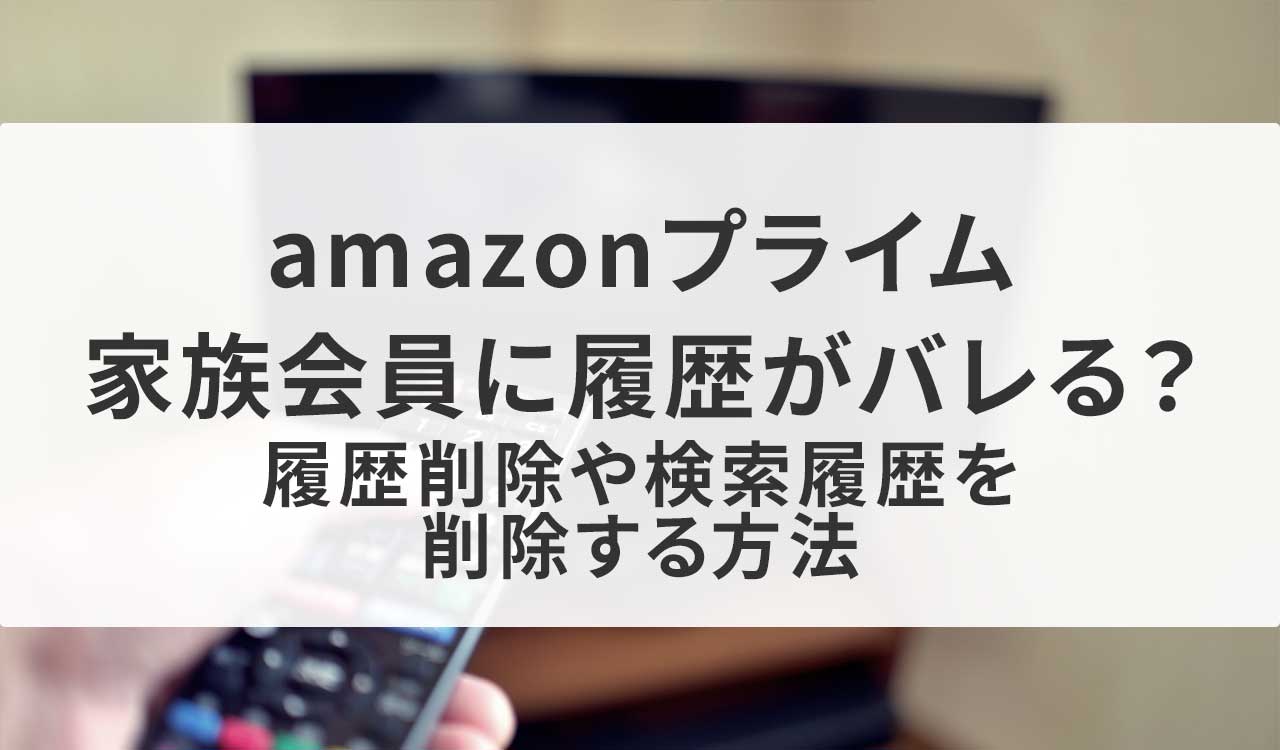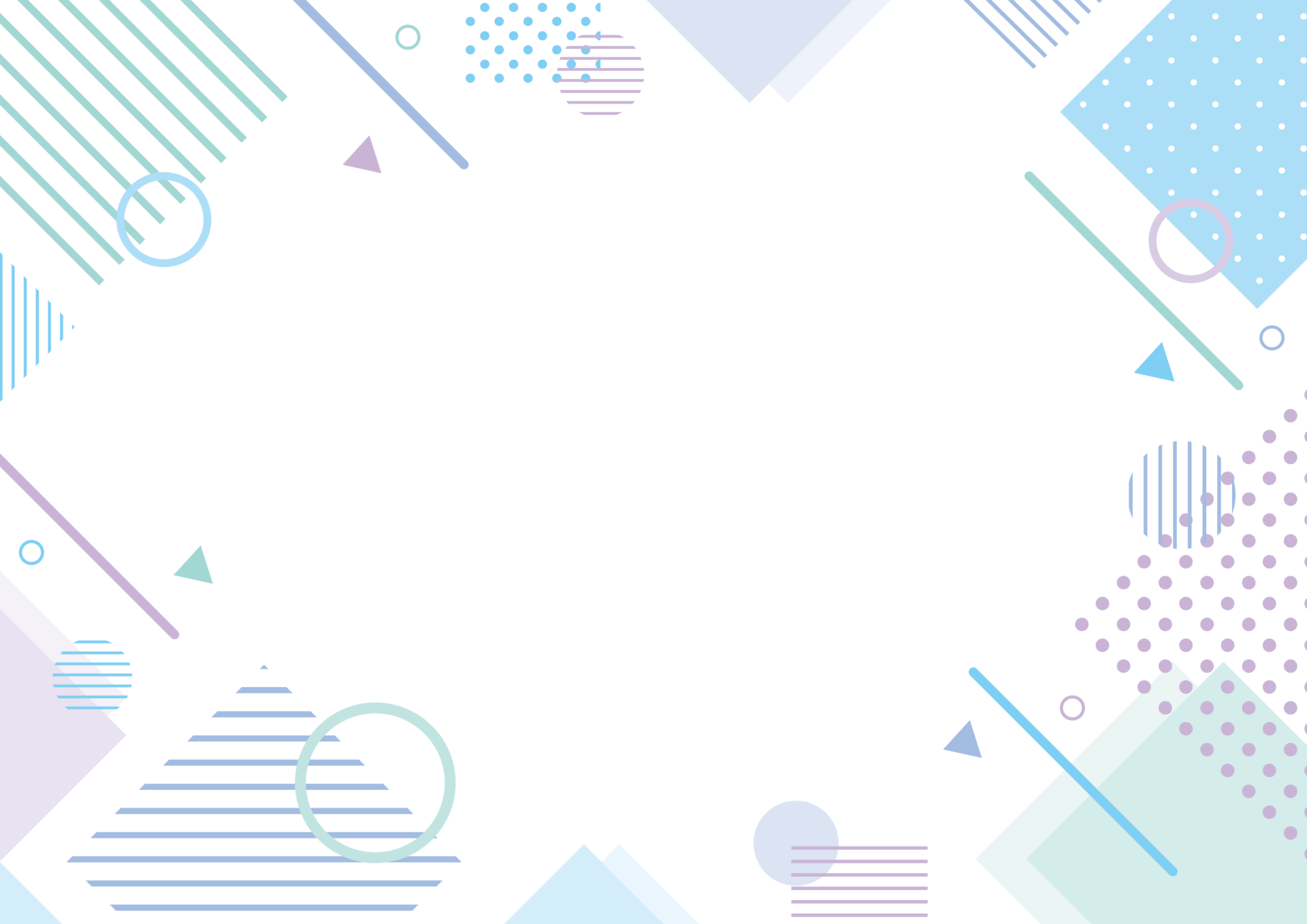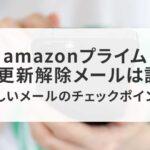Amazonプライム本会員とAmazon家族会員は別々のアカウントのため、購入履歴が家族にバレることはありません。
しかし、Amazonプライムビデオは本会員の特典を利用するという形のため、視聴履歴は共有されてしまいます。
Amazonプライムビデオのプロフィール機能を使えば、視聴履歴を分けることはできます。
ただし誰でもプロフィール変更ができるので、プロフィールを見られれば結局はバレます。
また、Amazonプライム本会員のIDとパスワードを家族会員が知っていれば、家族会員があなたのアカウントにログインできてしまうので購入履歴が見られてしまいます。
そして、家族と共有のパソコンを使っている場合、うっかり家族があなたのアカウントにログインしてしまって購入履歴が見られてしまう、という可能性もあります。
そのため購入履歴を知られたくないなら対策をしっかりしておくこと、Amazonプライムビデオの視聴履歴が家族にバレたくない場合は、視聴履歴を削除する必要があります。
ここではAmazonプライム家族会員に購入履歴がバレない方法と、Amazonプライムビデオの視聴履歴を削除する方法を解説します。
Amazonプライム家族会員に購入履歴がバレないようにする方法
Amazonプライム本会員と家族会員は別々のアカウントのため、購入履歴はバレません。
しかし以下の場合、家族会員に購入履歴がバレる可能性があります。
- 家族会員が本会員のID、パスワードを知っている
- パソコンを家族で共有している
家族会員が本会員のID、パスワードを知っている
家族会員が本会員のIDとパスワードを知っていれば、当然ですがログインできてしまいます。
するとあなたが購入した履歴も見ることができます。
もし知られているならパスワードを変更するなどしましょう。
パソコンを共有している
家族とパソコンを共同で使っていて、パソコンにID、パスワードを保存している場合、家族が利用するときにあなたのID、パスワードを使ってログインできてしまうかもしれません。
また先にあなたが使っていて、ログアウトしないまま次に家族が使った場合、あなたのアカウントにログインできてしまうかもしれません。
そのようなことがないように、ID、パスワードはパソコンに保存しない、毎回ログアウトをする、ということを徹底しましょう。
amazonプライムビデオは家族に履歴がバレる
Amazonプライムには家族会員がありますが、Amazonプライムビデオは本会員のアカウントを借りてみる、という形なので、あなたが見ていたAmazonプライムビデオの履歴は家族にはバレます。
2021年7月に最大6人までプロフィールを設定できるようになり、プロフィールごとにマイリストや視聴履歴を設定できるようになりました。
しかし、プロフィール変更を制限する機能はなく、誰でもプロフィールをみることができるので、結局は視聴履歴はバレてしまう可能性があります。
このプロフィール設定をしていないと、「次に見る」や「視聴履歴」はあなたが見ている画面と同じ画面が家族にも映ります。
Fire TV Stickでは「最近観たアイテム」も表示されます。
ですので、あなたが直前まで見ていたドラマや映画、途中視聴の映画なども家族にはバレるということです。
ちょっとグロテスクなドラマやエッチな映画を見ていた場合、家族に履歴がバレるのはいやですよね。
その場合、履歴を削除しておくと安心です。
Amazonプライムビデオの履歴削除の方法
Amazonプライムビデオの視聴履歴を削除する方法は以下の手順となります。
- Amazonサイトにアクセス
- 右上の「設定」をクリック
- 「視聴履歴」が表示されるので、履歴を削除したい動画の作品名の下にある「動画視聴履歴からこれを削除」をクリック
これで視聴履歴が削除されます。
Fire TV Stickを持っている場合は、
- ホーム画面の「最近見た商品」を表示
- リモコンの「=」ボタンを押してメニューを押す
- 「最近のアイテムから削除」を選択すれば削除
Amazonプライムビデオの「次に見る」を削除する方法
再生途中となっているものやシリーズものなどは「次に見る」リストに自動的に表示されます。
これをパソコンで削除する方法は以下の手順です。
- AmazonのWebサイトにアクセス
- 右端に表示されている「編集」をクリック
- 「×」を選択すると削除
スマホやタブレットでは少し操作が違っていて、
- 「次に観る」に表示されている作品を長押し
- メニューが出たら「リストから削除」をタップすれば削除
となります。
Fire TV Stickは視聴履歴の削除と同様に、メニューの中の「リストから削除」を選ぶと削除となります。
Amazonプライムビデオの視聴履歴を削除するときの注意点
Amazonプライムビデオの履歴を削除したからといって、すべての端末から履歴が削除されるわけではないので注意が必要です。
視聴履歴は視聴した端末それぞれに履歴が残るので、パソコンで見た履歴を削除してもスマホやタブレットで見た履歴は削除されません。
ですので、パソコンの視聴履歴、スマホ・タブレットの視聴履歴をそれぞれ削除する必要があります。
また、スマホやタブレットでは、Amazonプライムビデオアプリの履歴を削除しても、表向きは削除されていたとしても端末にはしっかり視聴履歴が残ります。
視聴履歴をしっかり削除するには必ずAmazonのウェブサイトでの削除が必要です。
ですので、スマホやタブレットで視聴履歴を削除するなら、Amazonのウェブサイトにアクセスして視聴履歴を削除するようにしましょう。
Amazonプライムビデオの検索履歴にも注意
Amazonプライムビデオのアプリを利用した場合は、検索履歴も残ります。
家族にバレたくないなら、検索履歴も削除しておきましょう。
iPhone、iPadの場合の検索履歴の削除手順は以下です。
- アプリを起動し、下のバーにある検索をタップ
- 検索枠にある虫眼鏡アイコンをタップ
- 検索履歴の一覧が表示されるので、消したい履歴の「✖」をタップ
これで検索履歴が削除されます。
Androidの場合は、
- 左上の「メニュー」の中から「設定」を選択
- 「ビデオの検索履歴を消去する」をタップ
という手順になります。
まとめ
Amazonプライムビデオの視聴履歴はたとえ家族でもバレたくないときはありますよね。
その時は視聴履歴をしっかり削除しておきましょう。
毎回履歴削除が面倒、という人はアカウントを分けるしか今のところ手段はなさそうです。